乌班图常用软件推荐
ubuntu常用软件

ubuntu 系统。这个没什么可说了,现阶段世界上最火的Linux操作系统,易用是关键。
gnome X。说不出为什么,一直不太喜欢KDE的界面,总是看着不顺眼,但是承认KDE下的软件比gnome下的软件更好用。
beryl 窗口管理器。华丽/绚丽/实用,一切美好的词语都可以献给它。
Internet类
图像类
gThumb eog 图像浏览器。gnome自带的两个图像浏览器。基本功能都有了,gThumb还能做一些简单的编辑。eog启动更快一些。
gphotos2 数码相机驱动程序。在读卡器还不能驱动的时候,这是唯一在Linux下导出数码相机中文件的方法。可以识别几乎市面上所有的数码相机。
gtkam 数码相机导出工具。图形化的导出工具,比系统自带的导出工具强大不少。
IM类
Eva QQ客户端。自从LumaQQ开发越来越慢,越来越不能满足需求时(无法接收自定义图片/无法截图/无法传文件),就爱上了Eva。
Gaim MSN客户端。Gaim也不用多说了,不过只用它来登录MSN,偶尔也用来上Google Talk和IRC。
Gajim Google Talk客户端。正牌的Jabber客户端,当然用来登录基于Jabber的Google Talk是最好不过了。
F-spot 照片管理工具。照片多了,就得需要一个管理工具,在淘汰了Picase之后,找到了F-Spot这个易用的客户端。
gimp 图片处理。这个不用多说了,gnome下不二的图片处理软件。
多媒体类
MPlayer 视频播放。没什么可说了,不选它,还有谁可以选。
Xine-totem 视频播放。用它主要是为了解决rm/rmvb在MPlayer不能拖动的问题。
如何在Ubuntu上安装图像处理软件?
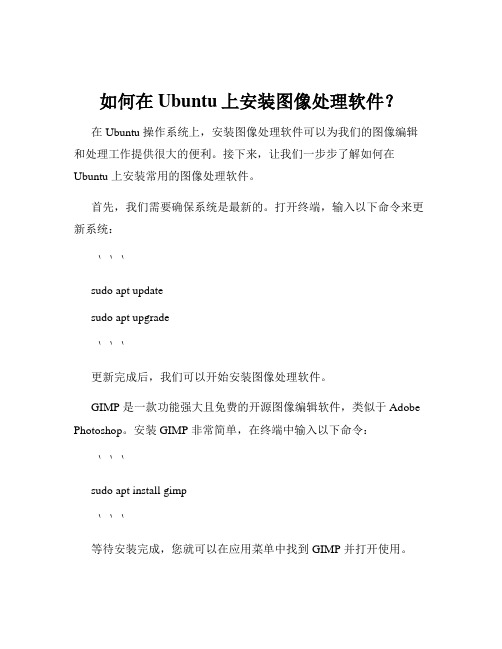
如何在Ubuntu上安装图像处理软件?在 Ubuntu 操作系统上,安装图像处理软件可以为我们的图像编辑和处理工作提供很大的便利。
接下来,让我们一步步了解如何在Ubuntu 上安装常用的图像处理软件。
首先,我们需要确保系统是最新的。
打开终端,输入以下命令来更新系统:```sudo apt updatesudo apt upgrade```更新完成后,我们可以开始安装图像处理软件。
GIMP 是一款功能强大且免费的开源图像编辑软件,类似于 Adobe Photoshop。
安装 GIMP 非常简单,在终端中输入以下命令:```sudo apt install gimp```等待安装完成,您就可以在应用菜单中找到 GIMP 并打开使用。
如果您需要更专业的图像处理工具,比如 Darktable,它主要用于RAW 图像的处理。
安装命令如下:```sudo apt install darktable```对于简单的图像查看和基本编辑需求,ImageMagick 是一个不错的选择。
安装方式为:```sudo apt install imagemagick```Shotwell 则是一款用于照片管理和简单编辑的软件,安装命令:```sudo apt install shotwell```除了通过命令行安装,我们还可以使用 Ubuntu 软件中心来安装图像处理软件。
打开 Ubuntu 软件中心,在搜索栏中输入您想要安装的图像处理软件名称,然后点击安装按钮即可。
在安装过程中,可能会遇到一些依赖问题。
如果出现这种情况,系统会自动尝试解决依赖关系或者提示您需要安装哪些额外的包。
按照系统的提示进行操作通常可以顺利完成安装。
另外,如果您想要安装商业软件,比如 Adobe Photoshop,可能会稍微复杂一些。
由于 Adobe 没有为 Linux 系统提供官方的安装包,我们可以通过 Wine 来运行 Windows 版本的 Photoshop。
Ubuntu常用软件合集(转)

1 sudo apt-get install unity-tweak-tool
Monaco字 体
这是我最喜欢的字体,在ubuntu下由于很多字体因为版权原因没有加入进来,自带的字体要是刚开始使用ubuntu的话却是会觉得有些别扭。Monaco作为Mac的默认字体,在ubunt终端下的表现 能力着实不错。 字体截图:
BCloud—百 度 网 盘iuLang(。DropBox虽然好,但是在比较和谐的网络环境下还是使用国 内的方便。
如果安装之后发现无法切换的话,可能使因为没有禁止开源显卡驱动Nouveau。可以通过管理员权限修改/etc/modprobe.d/blacklist,如果 /etc/modprobe.d/ 下有 nouveau-blacklist.conf,则编辑这个文 件。在文件末尾添加 blacklist nouveau 。
优化篇
为Ubuntu瘦身看起来很和谐,但是博主经常因为一些不知道的软件而又不想要这些了就直接apt-get remove,结果就是一些依赖的软件也统统消失了,当然也可以加-f参数修复。所以这些的优化大多会是调整一些参数或者关闭一些功能。
ubuntu-tweak
我从使用Ubuntu12.04到现在14.04,基本没离开过它。虽然Ubunt-Kylin预装了优客助手,但是和它相比还是逊色了许多,Ubuntu Tweak是一款专门为Ubuntu(GNOME桌面)准备的配置、调 整工具。主要面向新手级的普通用户。它可以设置很多并不能在系统首选项中设置的隐藏选项,以满足用户自定义的乐趣。即使是新手,也可以方便地通过它来进行适合自己的系统调整。虽然 也可以调整主题和字体,但我经常把它作为一款垃圾清理工具。平常我们通过apt-get install的软件包其实都还存在,浏览器缓存、旧的内核这些都占据了许多空间,而且很多新手害怕使用不习 惯,对于Ubuntu划分的空间都那么吝啬了些,更显得它的重要了。 还有一些需要通过PPA安装的优秀软件,通过它也可以很方面的安装。 应用截图:
Ubuntu下5大图像查看软件-电脑资料
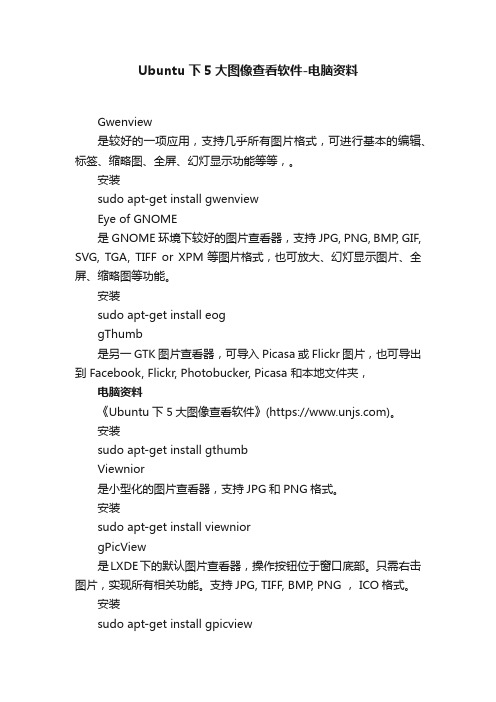
Ubuntu下5大图像查看软件-电脑资料
Gwenview
是较好的一项应用,支持几乎所有图片格式,可进行基本的编辑、标签、缩略图、全屏、幻灯显示功能等等,。
安装
sudo apt-get install gwenview
Eye of GNOME
是GNOME环境下较好的图片查看器,支持JPG, PNG, BMP, GIF, SVG, TGA, TIFF or XPM等图片格式,也可放大、幻灯显示图片、全屏、缩略图等功能。
安装
sudo apt-get install eog
gThumb
是另一GTK图片查看器,可导入Picasa或Flickr图片,也可导出到 Facebook, Flickr, Photobucker, Picasa 和本地文件夹,电脑资料
《Ubuntu下5大图像查看软件》(https://)。
安装
sudo apt-get install gthumb
Viewnior
是小型化的图片查看器,支持JPG和PNG格式。
安装
sudo apt-get install viewnior
gPicView
是LXDE下的默认图片查看器,操作按钮位于窗口底部。
只需右击图片,实现所有相关功能。
支持JPG, TIFF, BMP, PNG , ICO格式。
安装
sudo apt-get install gpicview。
第4章 Ubuntu常用应用软件

6.插入公式 如果用户要在文档中插入一些数学公式,可以选择菜单“插入”→“对 象”→“公式”, Writer会在文档中插入一个空的区域,同时 显示公式工具栏、公式的编辑区域以及公式选择对话框。
公式编辑
7.文档的保存和导出 当用户完成一份文档的编辑时,或者为了避免异常关机带来的文档数据丢 失,可以把文档保存到一个文件中。 Writer还可以把文档直接导出为pdf文件。
插入表格后,光标处于表格中,可自动弹出表格工具栏,如图所示。 如果用户要修改表格的属性,那么可以单击表格工具栏中的“表格属性”按 钮,或者右击表格,在弹出式菜单中选择“表格”,弹出“表格格式”对话框, 如图所示。
5.绘图 在绘图工具条中有多个绘图类型按钮,如线条、椭圆、曲线、竖排文字及一 些常用的形状等,如图所示。
【例4.2】 抓取“系统”→“首选项”菜单画面。 (1)单击“应用程序”→“附件”→“抓图”命令,打开“抓图”对话框, 在该对话框中选择“抓取整个桌面”单选按钮。 (2)在“抓取前的延迟”微调框中,填写5秒的延时时间,并单击“抓图” 按钮。 (3)进入到目标子菜单“系统”→“首选项”后,等延迟时间结束后,自 动弹出“保存抓图”对话框,如图所示。
搜索结果为软件包“ttf-mscorefonts-installer”,如图所示。 右击软件包“ttf-mscorefonts-installer”,在弹出的菜单中选择“标记以 便安装”选项,如图所示。
乌班图常用软件推荐-推荐下载

样,目前还没有发现什么不便。
另外,刚才我们不是通过Ailurus还安装了一个输入法支持吗?在哪里呢?Ailurus安装的是Fcitx(小企鹅输入法),系统自带的是IBus,这是两个不同的输入法系统,每个系统里面又包括各种输入法。
因此我们需要将输入法系统切换到Fcitx才行。
在“系统”里面打开“语言支持”,在“键盘输入方式系统”中选择“fcitx”,完成后注销并重新登录系统便可启用。
语言支持”选项可不光是提供系统的中文支持,如果你装的软件是英文以本人的系统为例,在终端中输入:cd /media/sda6/GAMES/意思是进入我分区挂载点的目录(media)下的E盘(sda6)下的游戏目录(GAMES)。
接着输入“ls”列目录,看看有些什么游戏。
然后我们进入《魔兽争霸3》的目录试试看。
cd ‘Warcraft III’注意了,Linux系统对文件名的大小写是敏感的,所以一定要注意文件名或目录名的字母大小写要完全对应,包括前面说的两条命令也不能大写。
如果遇到目录名中有空格,需要用单引号将其引起来。
最后,运行“wine War3.exe”启动游戏。
需要再次说明的是,在上网本上的乌班图里运行Windows游戏,大多只能是“可以如果你想在乌班图里玩大型游戏而不仅局限于上网本,那么这里推荐使用Cedega接下来就要复习我们刚才的命令行了。
在“附件”里打开“终端”,用“cd”命令进入到解压后的ies4linux文件夹,接着照猫画虎输入下列命令。
./ies4linux –no-gui –beta-install-ie7 –locale CN –install-corefonts“no-gui”表示用终端方式安装,“beta-install-ie7”表示安装IE7,“locale CN”表示本地语言是简体中文,“install-corefonts”表示安装微软的字体(很重要)。
如果不装的话有些网页内容看不到,看到的全是方框。
ubuntu 装机必备软件(含安装方法)

ubuntu装机必备软件系统工具>>>> ubuntu tweak说明:可以说是Ubuntu的优化大师,几乎只需要这一个工具就可以配置好Ubuntu并开始使用。
适用于ubuntu及其所有衍生版。
安装:官网( /),下载对应的deb包安装。
>>>> Ailurus(原ubun-student)说明:功能类似于Ubuntu tweak,但是目前还没有前者强大,不过相信开发团队的不断努力,它的功能与体验都会越来越好的。
另外,除了与ubuntu tweak重叠的部分, 它还有很多的特有功能,所以从这个角度来说,它和ubuntu tweak也是互补的。
适用 于ubuntu及其所有衍生版,近期开发者已成功将之移植到fedora上面。
安装:官网( /ailurus/?page_id=104)下载对应版本的deb包进行 安装。
当然最好是按照官网说明添加源的方式来安装。
>>>> ubuntu软件中心(ubuntu software center)说明:ubuntu及大多数衍生版都默认安装ubuntu软件中心,但linux mint 貌似默认是没有的。
它的出现使得在ubuntu上安装卸载甚至是更新等操作变得嫉妒傻瓜化,更加振奋人心的是开发团队还一直都在不断地增强Ubuntu 软件中心的功能与体验,不可错过。
安装:终端下执行下面命令即可:sudo apt-get install software-centerweb浏览器>>>> 火狐浏览器(firefox)说明:毫无疑问,linux平台上上的首选浏览器,基本上所有的linux发行版默认都会安装。
不过在KDE桌面环境下可能总是会有页面滚动“过于平滑”的问题,不知道为什么一直没有解决。
安装:官网( /)下载对应的tar.bz2压缩文件,然后解压运行文件夹中的firefox文件即可。
Ubuntu下16款新手必备的超酷软件

Ubuntu下16款新手必备的超酷软件Ubuntu是有史以来最好最简单的Linux发行版,最重要的是它给厌倦了Windows的用户提供了一个简单安全的渠道去体验Linux。
1、AllTray:这个软件让你能够把那些本没有默认托盘图标的软件放到到系统托盘里,并即时显示软件运行状态.当你点击软件关闭按钮的时候,它会自动最小化到系统托盘。
2、amaroK:一个功能强大,界面美观的音频播放器.本来属于KDE桌面下的软件,但是GNOME同样可以使用.强烈推荐。
3、Automatix2:Automatix2是一个免费的管理软件安装,卸载,配置的工具.它支持大部分基于Debian Linux操作系统的常用软件,比如所有的多媒体解码器,烧录软件,文件共享软件,Email客户端,VoIP聊天软件,浏览器,加密软件等等.目前支持Ubuntu 7.04,6.10,6.06,Debian Etch和Mepis6.连Dell的CEO在他的家里都用这款软件,现在你知道它是多么酷了吧。
4、Beagle:Beagle是一款强大的硬盘搜索工具,类似于 Google Desktop.它能够索引硬盘里的所有文件,包括文档,Email以及附件,网页浏览记录,聊天记录,日历, 图片 ,便签,音频,视频,软件等等等等,以供用户能够迅速搜索到自己想要的文件。
5、Beryl0.2.1:Beryl是一个免费的桌面效果优化软件.如果你很羡慕Vista的桌面效果,在Ubuntu下,你可以做的比它更加出色。
6、CheckGmail 1.11:Gmail提醒软件.类似于Google官方的Gmail Notify。
7、Cinlerra:A Movie Studio For Linux.功能强大的视频编辑软件。
8、Deluge 0.5.0 for Feisty:嵌入搜索种子功能的BT客户端.和BitTorrent和毒蛙等BT软件比较起来,它的优点在于对系统资源的消耗更加小。
常用的ubuntu软件介绍
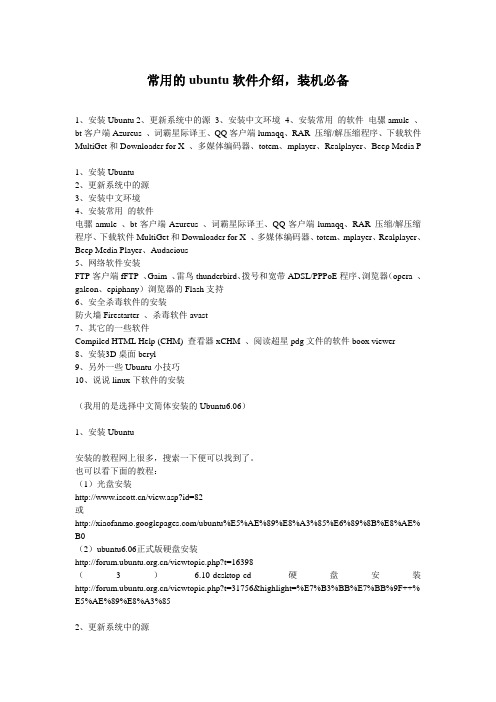
常用的ubuntu软件介绍,装机必备1、安装Ubuntu2、更新系统中的源3、安装中文环境4、安装常用的软件电骡amule 、bt客户端Azureus 、词霸星际译王、QQ客户端lumaqq、RAR 压缩/解压缩程序、下载软件MultiGet和Downloader for X 、多媒体编码器、totem、mplayer、Realplayer、Beep Media P1、安装Ubuntu2、更新系统中的源3、安装中文环境4、安装常用的软件电骡amule 、bt客户端Azureus 、词霸星际译王、QQ客户端lumaqq、RAR 压缩/解压缩程序、下载软件MultiGet和Downloader for X 、多媒体编码器、totem、mplayer、Realplayer、Beep Media Player、Audacious5、网络软件安装FTP客户端fFTP 、Gaim 、雷鸟thunderbird、拨号和宽带ADSL/PPPoE程序、浏览器(opera 、galeon、epiphany)浏览器的Flash支持6、安全杀毒软件的安装防火墙Firestarter 、杀毒软件avast7、其它的一些软件Compiled HTML Help (CHM) 查看器xCHM 、阅读超星pdg文件的软件boox viewer8、安装3D桌面beryl9、另外一些Ubuntu小技巧10、说说linux下软件的安装(我用的是选择中文简体安装的Ubuntu6.06)1、安装Ubuntu安装的教程网上很多,搜索一下便可以找到了。
也可以看下面的教程:(1)光盘安装/view.asp?id=82或/ubuntu%E5%AE%89%E8%A3%85%E6%89%8B%E8%AE% B0(2)ubuntu6.06正式版硬盘安装/viewtopic.php?t=16398(3) 6.10-desktop-cd硬盘安装/viewtopic.php?t=31756&highlight=%E7%B3%BB%E7%BB%9F++% E5%AE%89%E8%A3%852、更新系统中的源Ubuntu是一个很依赖网络的系统,它会把所有的软件放在软件库中,我们可以通过网络获取并安装,可以说就是这些软件库的地址吧。
Ubuntu安装及常用软件
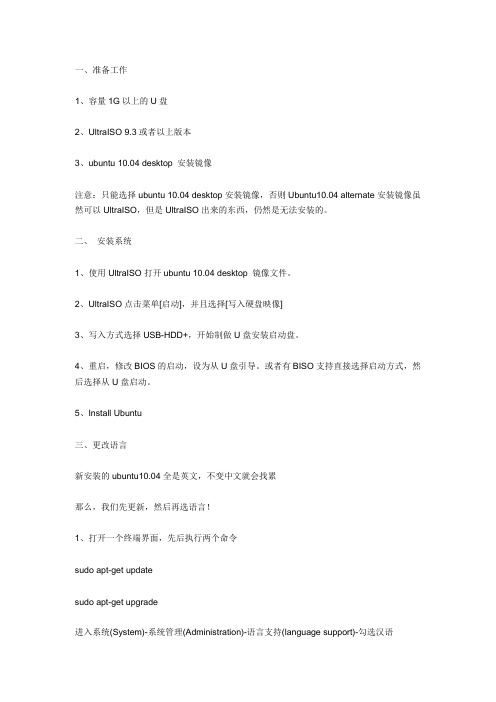
一、准备工作1、容量1G以上的U盘2、UltraISO 9.3或者以上版本3、ubuntu 10.04 desktop 安装镜像注意:只能选择ubuntu 10.04 desktop安装镜像,否则Ubuntu10.04 alternate安装镜像虽然可以UltraISO,但是UltraISO出来的东西,仍然是无法安装的。
二、安装系统1、使用UltraISO打开ubuntu 10.04 desktop 镜像文件。
2、UltraISO点击菜单[启动],并且选择[写入硬盘映像]3、写入方式选择USB-HDD+,开始制做U盘安装启动盘。
4、重启,修改BIOS的启动,设为从U盘引导。
或者有BISO支持直接选择启动方式,然后选择从U盘启动。
5、Install Ubuntu三、更改语言新安装的ubuntu10.04全是英文,不变中文就会找累那么,我们先更新,然后再选语言!1、打开一个终端界面,先后执行两个命令sudo apt-get updatesudo apt-get upgrade进入系统(System)-系统管理(Administration)-语言支持(language support)-勾选汉语(Chinese)重启然后,不管是系统,还是火狐,都已经是我们的天下了。
四、右键增强扩展Nautilus 的功能1、添加右键菜单以管理员打开:sudo apt-get install nautilus-gksu2、添加右键菜单打开终端:sudo apt-get install nautilus-open-terminal3、重启ubuntu,右键多了这两样东西。
五、加装字体不加微软字体,单机无所谓,一旦要局域网交换文件,就会遇到麻烦本机是单用户使用的安装方法进入/home/~/.fonts,把所须微软字体扔到这文件夹里面就可以了(如果没有.fonts文件夹就自己建一个)六、改输入法1、卸载ibus打开软件中心,找到已安装的ibus,直接卸载。
乌班图常用软件推荐-推荐下载

乌班图常用软件推荐-推荐下载样,目前还没有发现什么不便。
另外,刚才我们不是通过Ailurus 还安装了一个输入法支持吗?在哪里呢?Ailurus 安装的是Fcitx (小企鹅输入法),系统自带的是IBus ,这是两个不同的输入法系统,每个系统里面又包括各种输入法。
因此我们需要将输入法系统切换到Fcitx 才行。
在“系统”里面打开“语言支持”,在“键盘输入方式系统”中选择“fcitx”,完成后注销并重新登录系统便可启用。
、管路敷设技术通过管线不仅可以解决吊顶层配置不规范高中资料试卷问题,而且可保障各类管路习题到位。
在管路敷设过程中,要加强看护关于管路高中资料试卷连接管口处理高中资料试卷弯扁度固定盒位置保护层防腐跨接地线弯曲半径标高等,要求技术交底。
管线敷设技术包含线槽、管架等多项方式,为解决高中语文电气课件中管壁薄、接口不严等问题,合理利用管线敷设技术。
线缆敷设原则:在分线盒处,当不同电压回路交叉时,应采用金属隔板进行隔开处理;同一线槽内,强电回路须同时切断习题电源,线缆敷设完毕,要进行检查和检测处理。
、电气课件中调试对全部高中资料试卷电气设备,在安装过程中以及安装结束后进行高中资料试卷调整试验;通电检查所有设备高中资料试卷相互作用与相互关系,根据生产工艺高中资料试卷要求,对电气设备进行空载与带负荷下高中资料试卷调控试验;对设备进行调整使其在正常工况下与过度工作下都可以正常工作;对于继电保护进行整核对定值,审核与校对图纸,编写复杂设备与装置高中资料试卷调试方案,编写重要设备高中资料试卷试验方案以及系统启动方案;对整套启动过程中高中资料试卷电气设备进行调试工作并且进行过关运行高中资料试卷技术指导。
对于调试过程中高中资料试卷技术问题,作为调试人员,需要在事前掌握图纸资料、设备制造厂家出具高中资料试卷试验报告与相关技术资料,并且了解现场设备高中资料试卷布置情况与有关高中资料试卷电气系统接线等情况,然后根据规范与规程规定,制定设备调试高中资料试卷方案。
ubuntu常用软件推荐
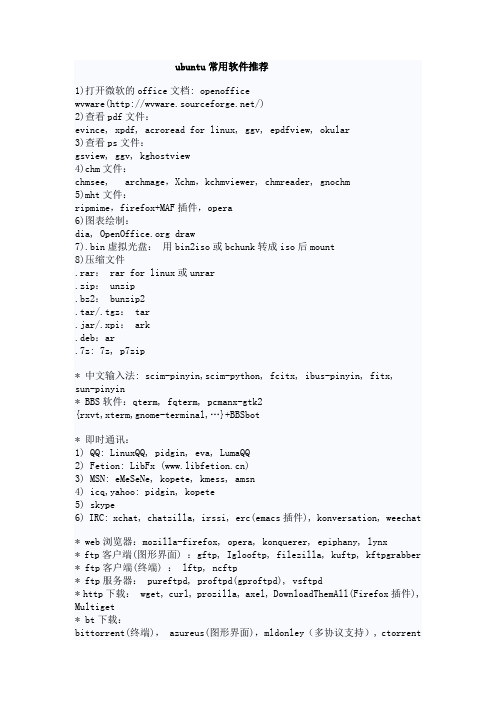
ubuntu常用软件推荐1)打开微软的office文档: openofficewvware(/)2)查看pdf文件:evince, xpdf, acroread for linux, ggv, epdfview, okular3)查看ps文件:gsview, ggv, kghostview4)chm文件:chmsee, archmage,Xchm,kchmviewer, chmreader, gnochm5)mht文件:ripmime,firefox+MAF插件,opera6)图表绘制:dia, draw7).bin虚拟光盘:用bin2iso或bchunk转成iso后mount8)压缩文件.rar: rar for linux或unrar.zip: unzip.bz2: bunzip2.tar/.tgz: tar.jar/.xpi: ark.deb:ar.7z: 7z, p7zip* 中文输入法: scim-pinyin,scim-python, fcitx, ibus-pinyin, fitx,sun-pinyin* BBS软件:qterm, fqterm, pcmanx-gtk2{rxvt,xterm,gnome-terminal,…}+BBSbot* 即时通讯:1) QQ: LinuxQQ, pidgin, eva, LumaQQ2) Fetion: LibFx ()3) MSN: eMeSeNe, kopete, kmess, amsn4) icq,yahoo: pidgin, kopete5) skype6) IRC: xchat, chatzilla, irssi, erc(emacs插件), konversation, weechat* web浏览器:mozilla-firefox, opera, konquerer, epiphany, lynx* ftp客户端(图形界面) :gftp, Iglooftp, filezilla, kuftp, kftpgrabber * ftp客户端(终端) : lftp, ncftp* ftp服务器: pureftpd, proftpd(gproftpd), vsftpd* http下载: wget, curl, prozilla, axel, DownloadThemAll(Firefox插件), Multiget* bt下载:bittorrent(终端), azureus(图形界面),mldonley(多协议支持), ctorrent* 电驴下载:amule、mldonkey* email软件(图形界面):thunderbird, sylpheed, evolution, opera M2, kmail * email终端: mutt, alpine, gnus* RSS:liferea* SMTP client: msmtp, esmtp* 编辑器1) 文本: vim, emacs, jedit, nedit, gedit, kate, lyx, geany2) 16进制: hexedit, ghex, mc* 图片浏览:gImageView, gqview, zgv(console), fbida(console), eog, gpicview, gthumb gwenview, digikam* 图片处理:gimp, ImageMagick* 屏幕抓图:抓成图片:ksnapshot, ImageMagick 的 import, gimp, xwd, scrot/firefox/209/ (抓网页)抓成视频:vnc2swf, vncrec, xvidcap* 录音、音频处理:audacity, mhwaveedit, glame* 视频处理:Cinelerra* 音频格式转换:SoX* 刻录:k3b, brasero, cdrecord, gnomebaker, Nero4Linux* 英汉字典:stardict(屏幕取词,词库大,英汉,汉英,英英)ibmdict(包含科技词典,词库大,英汉,汉英)dictd:英汉汉英可以使用stardict的全部词库.cdict:英汉汉英使用安装方便,彩色显示.* 科学计算:matlab, octave, scilab* 科学作图: gnuplot, metapost,Asymptote* 虚拟机1) win下虚拟linux:vmware, cygwin, 老版virtual-pc, colinux2) Linux下虚拟机:vmware, bochs, qemu, virtualbox, kvm, xen3) linux下运行windows程序:wine, cedega, crossover office4) DOS模拟: dosbox* MindMap:semantik, freemind* 编程辅助:UML建模:Umbrello* 文件管理器:krusader, nautilus, pcmanfm, thunar, dolphin其他软件:igal:从图片生成html的网络相册kmymoney:理财软件R rkward: 统计分析的,R的gui封装,模仿SPSSgretel: 回归分析/计量经济g3data: 从折线图获取数据由东莞搬家公司 整理。
Ubuntu下常用软件

Ubuntu新手资料一、装机必备:1、视频播放器:vlc、mplayer、piviti; 终端下:sudo apt-get install vlc(按住Ctrl+Alt+T可以进入终端)2、图片处理工具:gimp(像windows下的PS);sudo apt-get install gimp3、字典:星际译王、金山词霸;(这个在官网上面下载deb包)4、浏览器:Google;5、截图工具:shutter、gthumb;(sudo apt-get install shutter)6、下载工具:迅雷、arias2、快车flashget、deluge(BT下载的)7、音乐播放器:audacious、listen8、Chm和PDF:chemsee、gnopdf9、优化大师:ubuntu tweak10、字体配置:fontmatrix11、漫画软件:comix :Ubuntu下看漫画的软件,可以不用解压压缩包直接观看,和Windows中的ComicViewer的极佳替代品,只是打开很大的压缩包时,速度稍慢一点。
apt-get install comix 12、Wine:Wine是Linux下的软件兼容平台,旨在使类Unix 的Linux平台能够运行win32指令集的应用程序。
最近一段时间,Google从技术上帮助wine的开发小组改进了Photoshop等win32软件对wine的兼容性问题、从资金上资助CodeWeavers以期wine 可以支持win32指令集的更多程序。
13、QQ:在官网下载deb包安装即可,大约140M的样子14、3D桌面软件:compiz (终端下输入ccsm会提示安装过程)15、办公软件:永中、WPS、系统自带的也可以二、开发软件:1、Java环境支持:sudo apt-get install sun-java6-jre/jdk2、C++:IDE环境sudo apt-get install anjuta automake autogen autoconfh或者eclipse(sudo apt-get install eclipse)3、安装openGL开发必须的库:sudo apt-get install freeglut3-dev4、LaTeX:sudo apt-get install texliveIDE界面:sudo apt-get install texmaker5、MATLAB:仿真软件6、Mysql:数据库软件7、Oracle8、Gtk + 2.0安装包9、网页编辑:bluefish editor(sudo apt-get install bluefish)10、Devhelp帮助文档:sudo apt-get install devhelp11、编辑器:vi、vim、emacs、nano、gedit编译器:GCC调试器:GDB函数库:glibc三、常见问题:1、E:无法获得锁(/var/lib/dpkg/lock)-open(11:资源临时不可用) 方法:终端下输入ps -aux列出进程号,找到对应apt-get 那个被lock 的PID然后sudo kill PID就可以啦(注:apt-get只能在一个地方用,不能同时出现在两个地方)2、在ubuntu右键创建“当前位置打开终端”:sudo apt-get install nautilus-open-terminal(重启电脑生效)3、源更新显示部分无法下载:将/var/lib/apt/lists/partial/下所有文件删除4、杜绝开机直接用root登入5、如何合理分区:一块硬盘最多四个主分区,或三个主分区+一个扩展分区(内含n个逻辑分区)。
Ubuntu必装软件及安装教程

Ubuntu 必装软件及安装教程安装搜狗拼⾳输⼊法因为sogou 是基于fcitx 的,所以先添加fcitx 键盘输⼊法系统【系统默认是iBus 】。
在终端中,输⼊命令将下载源添加⾄系统源(添加依赖)。
sudo add-apt-repository ppa:fcitx-team/nightly更新系统列表获得最新软件版本信息(更新依赖)。
sudo apt-get update安装fcitx (安装软件)。
sudo apt-get install fcitx安装fcitx 的配置⼯具(安装软件)。
sudo apt-get install fcitx-config-gtk安装fcitx 的table-all 软件包(安装软件)。
sudo apt-get install fcitx-table-all安装输⼊法切换⼯具-im-switch (安装软件)。
注意:安装该软件会导致内置im-config (输⼊法)和LanguageSupport (语⾔⽀持)的卸载。
sudo apt-get install im-switch接下来,安装搜狗输⼊法,下载linux 版搜狗输⼊法:,然后修改deb ⽂件的权限。
sudo chmod +x sogoupinyin_2.2.0.0108_amd64.deb在终端中,输⼊命令⽤dpkg 命令来安装搜狗输⼊法资源包(安装软件)。
注意:可能dpkj 安装会失败,这时可以去“Ubuntu 软件中⼼”安装搜狗输⼊法。
sudo dpkg -i +下载的包【以deb 结尾】在注销前要设置语⾔选项:将键盘输⼊法系统由默认的iBus 设置为fcitx 。
最后注销系统并重新登陆。
安装⾕歌 Chrome 浏览器如果我们需要安装⾕歌 Chrome 浏览器,在终端中,输⼊命令将下载源加⼊到系统的源列表(添加依赖)。
sudo wget https:///chrome/google-chrome.list -P /etc/apt/sources.list.d/导⼊⾕歌软件的公钥,⽤于对下载软件进⾏验证。
10大Ubuntu应用程序让你的电脑起飞

10大Ubuntu应用程序让你的电脑起飞仿佛是在一夜之间,系统就成为了全球数以百万计的电脑用户的操作系统之选——无论他们是Linux系统的新用户,是系统和苹果Mac 电脑的叛逆者,还是那些带着厚厚的黑框眼镜,喜欢盯着那像天书一般晦涩难懂的二进制编码的系统管理员。
虽然系统已经整合了许多强大的应用程序,你还是可以惊喜地发现,在此之外还有很多免费的、兴盛的Linux桌面应用软件,它们在功能应用方面完全可媲美或者是超越它们的系统和苹果电脑平台的竞争对手。
今天,我们精心挑选出了10款广受网友好评的,专用于GNU/Linux系统平台之上的应用程序。
还犹豫什么?赶快将它们添加到你的Ubuntu桌面系统之中,让你的电脑再次腾飞吧!第10名:Beryl (系统图形界面)这是一份专门为Linux系统用户所献上的系统图形界面和图形加速的盛宴。
Beryl 吸引了无数非Linux系统用户的目光,并且引发了热烈的讨论。
Beryl 为Linux系统桌面环境带来与苹果Mac OS X相似的炫目桌面图形效果、实时的窗口预览、增强的窗口切换机制,桌面立方体旋转效果、窗口半透明和动画效果、以及其他更多等等。
虽然它仅能够支持某一部分显卡,但是这些由Beryl 所创建的灿烂的视觉效果,足以让Linux系统的图形界面媲美于最新的 Windows Vista系统和苹果Mac OS X 系统。
Ubuntu 系统用户可以通过下面这行命令(在支持的硬件上)安装Beryl:sudo apt-get install beryl-manager beryl emerald-manager emerald第9名:Gmail查看器(Checkgmail,电子邮件提醒)虽然在Windows 和 Mac 平台上也存在着相似版本的Gmail电子邮件提醒程序,但开放源代码的“Gmail查看器(Checkgmail)”为Linux系统用户带来了一些额外的增强功能。
Gmail查看器会驻留在桌面工具栏的系统托盘之中,当有新的Gmail邮件抵达时及时给予你提醒。
Ubuntu的常用软件(工具)介绍

Ubuntu的常用软件(工具)介绍一、刻录光盘的常用软件1. 使用Nauti lus文件管理器刻录数据光盘1) 打开Nauti lus的主文件夹;2)打开主菜单,选择“转到”-->“位置...”,在“位置”文本框中输入“burn:///”,打开“CD/DVD生成器”;3) “文件”-->“新建窗口”,把文件拖放或复制到“CD/DVD生成器”窗口;4)输入盘片名,单击“写入到盘片”。
2. Brasero刻录数据光盘1)打开“Ubuntu软件中心”,选择“影音”-> “Brasero光盘烧录程序”,单击“安装”;2)打开“Brasero”,可以选择刻录数据、镜像光盘和复制光盘。
二、游戏与音影的常用软件1. Super Tux (超级企鹅)zgj@gowishe s:~$ sudo apt-get install supertu x (安装)zgj@gowishe s:~$ supertu x2(运行),或者 Alt+f2打开“运行”框,输入supertu x22. Frozen-Bubble(超级泡泡龙)zgj@gowishe s:~$ sudo apt-get install frozen-bubble (安装)Alt+f2打开“运行”框,输入 frozen-bubble (运行)3. 电影播放器1)“Ubuntu软件中心”-->选择“影音”->选择”电影播放器”,单击“安装”;2)“Ubuntu软件中心”-->选择“影音”->选择”GStream er ffmpeg视频插件”,单击“安装”。
Alt+f2打开“运行”框,输入 totem (运行)三、终端与字符界面的使用1. 进入、退出终端与字符界面1)Alt+f2:打开“运行”框,输入或单击gn ome-termina l,进入终端;2)按ctrl+alt+t进入终端,exit退出;3)Ctrl+alt+F1:进入字符界面,Ctrl+alt+f7返回GUI界面。
ubuntu装了之后需要安装的软件
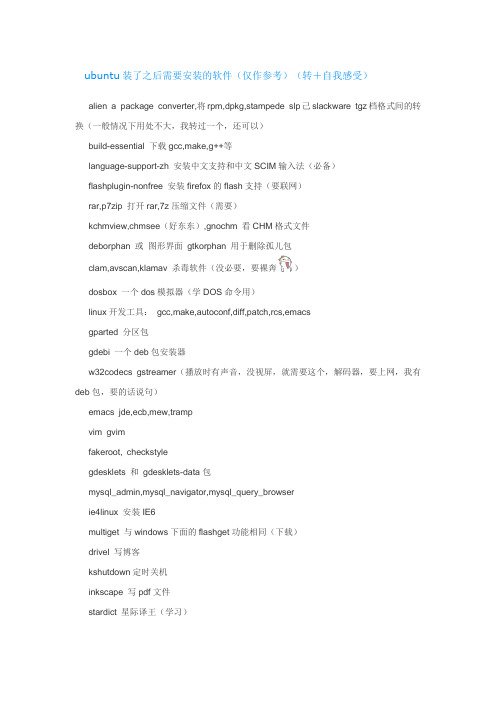
ubuntu装了之后需要安装的软件(仅作参考)(转+自我感受)alien a package converter,将rpm,dpkg,stampede slp己slackware tgz档格式间的转换(一般情况下用处不大,我转过一个,还可以)build-essential 下载gcc,make,g++等language-support-zh 安装中文支持和中文SCIM输入法(必备)flashplugin-nonfree 安装firefox的flash支持(要联网)rar,p7zip 打开rar,7z压缩文件(需要)kchmview,chmsee(好东东),gnochm 看CHM格式文件deborphan 或图形界面gtkorphan 用于删除孤儿包clam,avscan,klamav 杀毒软件(没必要,要裸奔)dosbox 一个dos模拟器(学DOS命令用)linux开发工具:gcc,make,autoconf,diff,patch,rcs,emacsgparted 分区包gdebi 一个deb包安装器w32codecs gstreamer(播放时有声音,没视屏,就需要这个,解码器,要上网,我有deb包,要的话说句)emacs jde,ecb,mew,trampvim gvimfakeroot, checkstylegdesklets 和gdesklets-data包mysql_admin,mysql_navigator,mysql_query_browserie4linux 安装IE6multiget 与windows下面的flashget功能相同(下载)drivel 写博客kshutdown定时关机inkscape 写pdf文件stardict 星际译王(学习)aMSN MSN for linux大家命令都知道吧:sudo apt-get install 名字。
Ubuntu11.04流行的10款应用插件
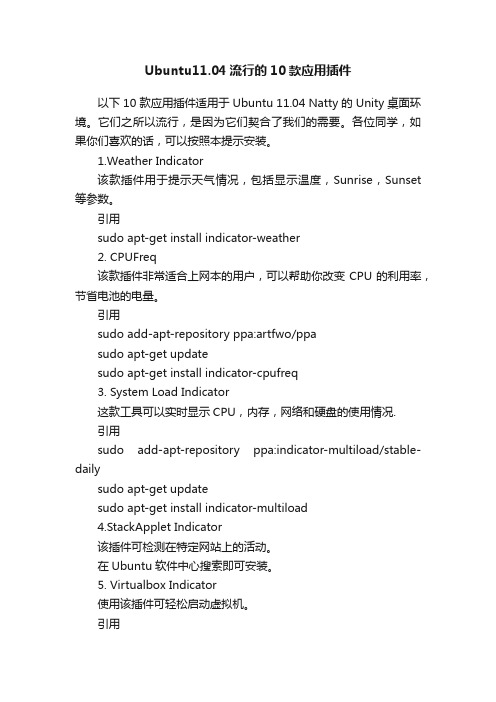
Ubuntu11.04流行的10款应用插件以下 10 款应用插件适用于 Ubuntu 11.04 Natty 的 Unity 桌面环境。
它们之所以流行,是因为它们契合了我们的需要。
各位同学,如果你们喜欢的话,可以按照本提示安装。
1.Weather Indicator该款插件用于提示天气情况,包括显示温度,Sunrise,Sunset 等参数。
引用sudo apt-get install indicator-weather2. CPUFreq该款插件非常适合上网本的用户,可以帮助你改变CPU的利用率,节省电池的电量。
引用sudo add-apt-repository ppa:artfwo/ppasudo apt-get updatesudo apt-get install indicator-cpufreq3. System Load Indicator这款工具可以实时显示CPU,内存,网络和硬盘的使用情况.引用sudo add-apt-repository ppa:indicator-multiload/stable-dailysudo apt-get updatesudo apt-get install indicator-multiload4.StackApplet Indicator该插件可检测在特定网站上的活动。
在Ubuntu软件中心搜索即可安装。
5. Virtualbox Indicator使用该插件可轻松启动虚拟机。
引用sudo add-apt-repository ppa:michael-astrapi/ppa sudo apt-get updatesudo apt-get install indicator-virtualbox6. Touchpad Indicator使用该插件可以轻松控制触摸板状态(启用/禁用)引用sudo add-apt-repository ppa:atareao/atareaosudo apt-get updatesudo apt-get install touchpad-indicator7.ClassicMenu Indicator该插件提供经典的GNOME 风格应用菜单引用sudo add-apt-repository ppa:diesch/testingsudo apt-get updatesudo apt-get install classicmenu-indicator8.Google Reader Indicator该插件支持在Google reader上订阅。
- 1、下载文档前请自行甄别文档内容的完整性,平台不提供额外的编辑、内容补充、找答案等附加服务。
- 2、"仅部分预览"的文档,不可在线预览部分如存在完整性等问题,可反馈申请退款(可完整预览的文档不适用该条件!)。
- 3、如文档侵犯您的权益,请联系客服反馈,我们会尽快为您处理(人工客服工作时间:9:00-18:30)。
乌班图常用软件推荐
我们学会了如何通过“Ubuntu软件中心”给系统装软件,再加上乌班图本身就自带了一些常用软件,如办公用的OpenOffice、邮件管理客户端Evolution、文本编辑器GEdit、支持MSN的聊天工具Empathy、著名网页浏览器Firefox、BT下载工具Transmission、视频播放器《电影播放机》以及音乐播放器Rhythmbox等等,基本上已经能够满足我们日常的工作、娱乐需要。
但是,还有些关键性的应用需求似乎没有满足,比如输入法问题、文本编辑器中文显示乱码问题、QQ聊天问题、电驴下载问题……。
本篇就着重解决这些问题,并给大家推荐一些实用软件资源。
输入法,不得不说的设置
之前有跟着我的系列文章安装乌班图的同学可能会发现,系统自带的输入法很烂,所谓的拼音输入法只能一个字一个字的输,其他输入法根本莫名其妙打不出汉字!其实,乌班图有好用的输入法,只是没有放在默认列表里面,不知道有什么“用心”。
在“系统”里面打开“IBus首选项”,选择“输入法”标签页,将那些不知所谓的输入法统统都删掉,点击“选择输入法”下拉菜单,找“汉语”。
看到了吧?这里还“隐藏”了很多输入法,你可以选择“Pinyin”或者“五笔86”,再点击“添加”按钮将它加入列表。
其中的拼音输入法很像Windows下的《紫光华宇拼音》,支持词组输入、模糊拼音、智能纠错和智能组词。
我的乌班图系列文章全部是用它输入的,除了“顿号”的键位不一样,
目前还没有发现什么不便。
另外,刚才我们不是通过Ailurus还安装了一个输入法支持吗?在哪里呢?Ailurus安装的是Fcitx(小企鹅输入法),系统自带的是IBus,这是两个不同的输入法系统,每个系统里面又包括各种输入法。
因此我们需要将输入法系统切换到Fcitx才行。
在“系统”里面打开“语言支持”,在“键盘输入方式系统”中选择“fcitx”,完成后注销并重新登录系统便可启用。
顺带说一句,“语言支持”选项可不光是提供系统的中文支持,如果你装的软件是英文版,也可以打开它碰碰运气。
乌班图下能玩游戏吗?
乌班图的“Ubuntu软件中心”以及Ailurus中都有很多轻量级游戏的安装源,它们满足平时的休闲娱乐不成问题,也比较适合性能不够“体面”的上网本运行。
虽然游戏本就不是乌班图的擅长所在,而且还是装在上网本上,但我知道很多人还是奢望乌班图能运行一些常见的Windows游戏。
不是不可以,但不要报太大希望,我们可以利用Wine这款软件来运行Windows程序。
Wine安装后(具体安装方法不用我再重复了吧),开始菜单会多出一项Wine,可以看到里面模拟了一个Windows的C盘。
怎么用呢?这次我们学习一下在命令行里运行程序。
打开“附件”里的“终端”进入命令行模式。
这里需要先学习两个命令。
ls:用于列出当前目录下的文件和子目录。
cd:用于进入某个目录。
“cd..”表示返回上一层目录。
以本人的系统为例,在终端中输入:
cd /media/sda6/GAMES/
意思是进入我分区挂载点的目录(media)下的E盘(sda6)下的游戏目录(GAMES)。
接着输入“ls”列目录,看看有些什么游戏。
然后我们进入《魔兽争霸3》的目录试试看。
cd ‘Warcraft III’
注意了,Linux系统对文件名的大小写是敏感的,所以一定要注意文件名或目录名的字母大小写要完全对应,包括前面说的两条命令也不能大写。
如果遇到目录名中有空格,需要用单引号将其引起来。
最后,运行“wine War3.exe”启动游戏。
需要再次说明的是,在上网本上的乌班图里运行Windows游戏,大多只能是“可以运行”而已,游戏流畅度什么的肯定会令你失望。
比如我试运行的《植物大战僵尸》、《祖玛的
复仇》、《魔兽争霸3》等,只有《祖玛的复仇》还凑合能玩,其他都很慢,还有一些游戏根本无法运行。
用Wine运行街机模拟器倒是很流畅,只是本来就有乌班图下运行的模拟器,没有必要再绕一道弯子。
有兴趣的同学可以自行安装街机模拟器GMAMEUI和多平台游戏模拟器kamefu研究,这里不再详述。
如果你想在乌班图里玩大型游戏而不仅局限于上网本,那么这里推荐使用Cedega。
利用它可以流畅运行大多数流行游戏,包括《魔兽世界》等网络游戏,只是该软件是收费软件,你可能需要自行搜索破解版本。
关于支付宝和网银
现在网络购物越来越成为网民必不可少的一项应用,因此在乌班图中我们也无法回避网络支付问题。
可惜的是,绝大部分网上银行都没有提供IE浏览器以外的网银支持,曾经提供过Firefox浏览器支持的支付宝也不再更新。
所以想在乌班图中使用支付宝和网银,比较简单的一揽子方案只有装IE浏览器。
首先下载Linux下可用的“IE”。
这是一个乌班图可以识别的压缩包文件,将其解压到任意目录。
接下来就要复习我们刚才的命令行了。
在“附件”里打开“终端”,用“cd”命令进
入到解压后的ies4linux文件夹,接着照猫画虎输入下列命令。
./ies4linux –no-gui –beta-install-ie7 –locale CN –install-corefonts
“no-gui”表示用终端方式安装,“beta-install-ie7”表示安装IE7,“locale CN”表示本地语言是简体中文,“ins tall-corefonts”表示安装微软的字体(很重要)。
如果不装的话有些网页内容看不到,看到的全是方框。
经过漫长的等待(下载过程中如果出现中断连接退出安装,可按“”键调出刚才的命令行继续,支持断点续传),终于安装完毕了。
在“/home/你的用户名/bin/”目录下找到IE6和IE7的图标,双击运行即可。
后面的工作就和在Windows下用IE一样了。
现在看来,乌班图的使用门槛还是比较高的,这也是当初我为什么不建议安装双系统的原因之一。
没有勇气和决心,很可能你的乌班图之旅就半途而废了。
尽管在前面的内容里,我们尝试用一些命令行来解决问题,但始终接触的还只是一点皮毛而已。
不过好在最最困难的时刻已经过去了(听着有点耳熟是吧),凭借这些“皮毛”举一反三、勤查多问,我们已经可以解决大部分乌班图系统的应用问题。
这里,再给大家推荐一些常用软件。
aMule
国内BT下载站被禁止之后,VeryCD几乎成了部分网友唯一稳定的资源下载点。
在这种背景下,电驴下载似乎比BT更重要一些,所以乌班图少不了aMule这款类似eMule的电驴客户端。
WebQQ
你没看错,乌班图上最好用的QQ软件是WebQQ。
曾几何时,Linux上的QQ软件也是百花齐放,直到有一天腾讯官方发布了Linux版QQ,识趣的第三方QQ开发者只好放弃继续开发,之后,官方再也没有推出过新版的Linux客户端……。
如果你对官方版本感
兴趣,可以安装一个瞻仰“遗容”。
GIMP
据我了解,周围朋友的装机必备软件之一是图形处理工具Photoshop,但是大多数人都只用到它很少的一部分功能。
这就叫我可以不会杀牛,但是不能没有牛刀。
如果你在乌班图下也有这种情结,那么Photoshop的开源替代版GIMP很适合你。
GParted
乌班图下强大的带数据分区调整工具。
如果你打算全面转战乌班图,那么这个工具肯定会用得到。
Getting Things GNOME
几乎每次提到上网本,我都会给人推荐GTD时间管理工具,这次也不例外。
Getting Things GNOME虽然界面简陋一点,但用来梳理要做的事情还是足够了。
对于GTD来说,什么工具都是次要的,关键是习惯。
Downloader for X
个人喜欢Chrome浏览器,因此在乌班图中一直用的Chromium,可是它的下载功能真是烂到无法言说。
所以Downloader for X这款多线程下载工具就成了我的必备工具。
细心的朋友可能会发现,我一直没有提到杀毒软件。
这是因为乌班图自身的安全性已经不错,而“Ubunbu软件中心”这种软件获取方式也从一定程度上杜绝了误装恶意软件的可能,再加上针对Linux的病毒少之又少,实在没有必要安装杀软对系统进行实时保护。
